오리엔테이션 및 네비게이션
Foundry를 그룹의 데이터를 위한 운영 체제로 생각할 수 있습니다. 본 페이지에서는 이 운영 체제에서 효과적으로 작업하기 위해 필요한 도구와 리소스를 찾고 탐색하는 방법에 대한 정보를 제공합니다.
이 페이지에서는 플랫폼 탐색의 홈 역할을 하는 **사이드바**와 관심 있는 리소스나 데이터를 찾기 위한 검색 기능에 대한 정보를 제공합니다. 또한 Foundry에서 작업하는 동안 사용할 수 있는 도움말 및 지원 옵션에 대해 알아보게 됩니다. 마지막으로 Foundry **계정**을 통해 공용 사용자 및 플랫폼 설정을 정리할 수 있습니다.
사이드바
사이드바는 Foundry에서 항상 찾을 수 있는 도구로 플랫폼 주변을 탐색하는 시작점입니다. 오른쪽 상단의 아이콘을 사용하여 사이드바를 펼치거나 접을 수 있습니다. 또는 Windows에서는 Ctrl+O, macOS에서는 Cmd+O 키보드 단축키를 사용할 수 있습니다.
사이드바에는 Foundry 내 다양한 기능과 도구로 이동할 수 있는 다섯 가지 주요 섹션이 있습니다:
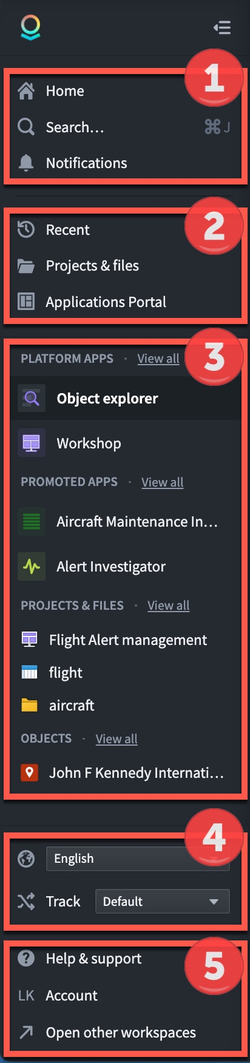 | ① 홈: 그룹의 랜딩 페이지로 돌아가기 ① 검색: Quicksearch 대화 상자 열기 ① 알림: 플랫폼 및 앱 알림 보기 ② 최근: 최근에 액세스한 리소스로 빠르게 이동하기 ② 프로젝트 및 파일: 프로젝트 랜딩 페이지로 이동하기 ② 애플리케이션 포털: Foundry의 모든 앱 찾기 및 액세스하기 ③ 즐겨찾기: 즐겨찾는 앱, 리소스, 오브젝트 정리 및 액세스하기 ④ 언어: Foundry 인터페이스 언어 변경하기 ⑤ 도움말 및 지원: Foundry 문서, 교육 자료 및 도움말에 액세스하기 ⑤ 계정: 계정 세부 정보 찾기 및 권한 및 그룹 검토하기 ⑤ 기타 작업 공간: 커스텀 작업 공간 및 제어판에 액세스하기 |
홈
Foundry에 새로 등록하게 되면 사용자가 Foundry에 대해 배울 수 있는 기본 홈페이지가 함께 제공됩니다. 관리자 또는 개발자는 플랫폼의 다양한 사용자 그룹을 위한 사용자 지정 랜딩 페이지를 생성할 수도 있습니다. 완전히 커스터마이징된 홈페이지를 사용할 수도 있고, 플랫폼의 자주 사용되는 부분에 액세스를 제공하기 위해 표준 구성 요소를 사용하는 경우도 있습니다.
대부분의 홈페이지는 탐색에 중점을 두고 있지만, 랜딩 페이지에서 플랫폼에 대한 공지사항, 그룹 내 공통 워크플로우 시작점 또는 사용자 지정 문서에 대한 링크를 찾을 수도 있습니다.
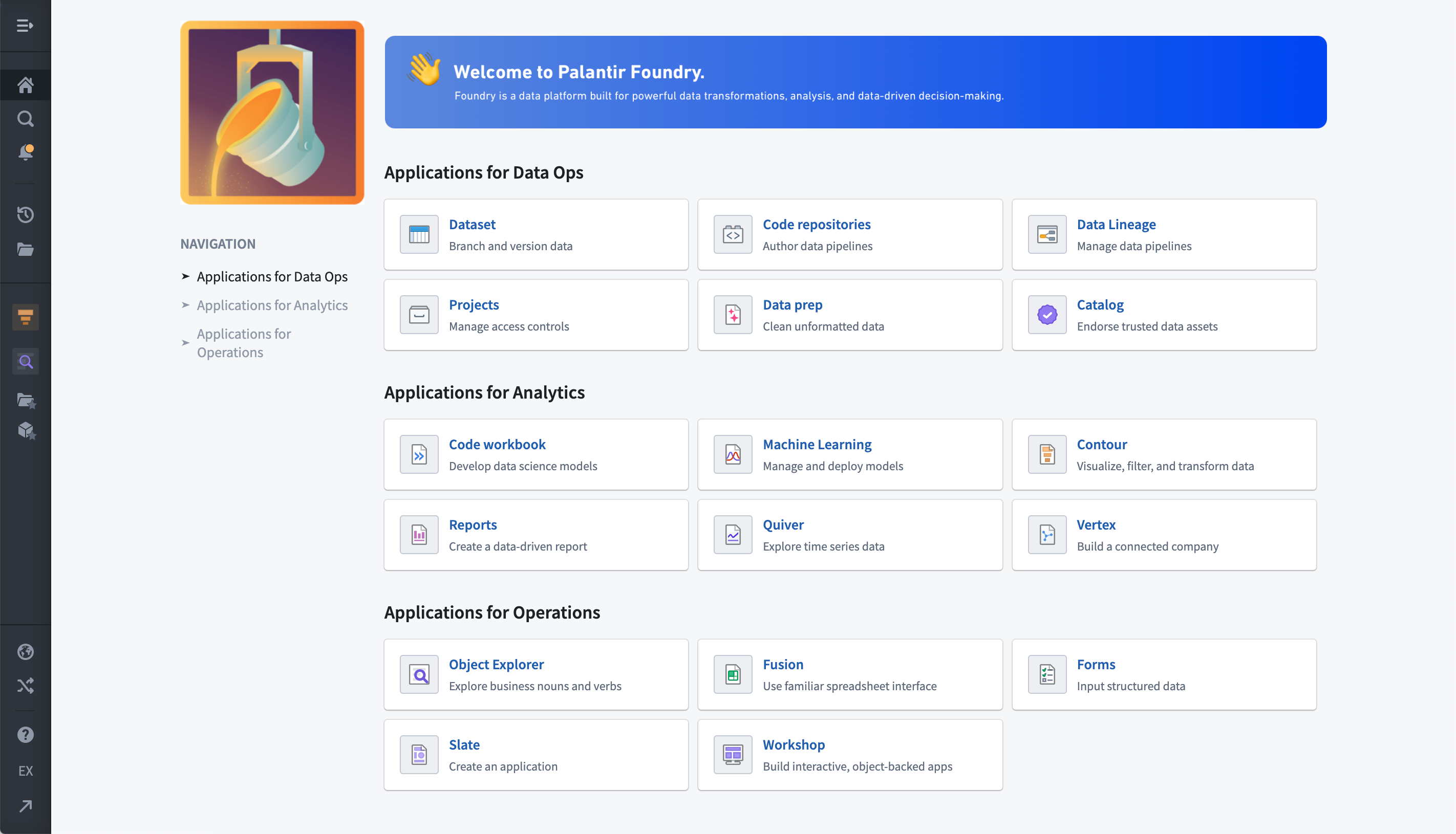
검색
Foundry의 검색 기능은 Quicksearch라고 하며 탐색 및 검색을 위한 도구로 두 부분으로 구성되어 있습니다.
- 이동 모드: Foundry의 주요 콘텐츠 유형인 플랫폼 애플리케이션, 사용자 지정 애플리케이션, 오브젝트, 데이터셋 및 기타 리소스로 사용자를 직접 이동시키기 위해 개인화된 결과 목록을 제공합니다.
- 전체 결과 모드: Foundry에 존재하는 콘텐츠 등을 검색, 조회할 수 있습니다. Foundry 앱, 오브젝트, 데이터셋 및 기타 파일에 대해 고급 필터, 풍부한 메타데이터 및 가장 관련 있는 결과를 강조하는 순위 알고리즘을 사용하여 검색할 수 있습니다.
Quicksearch를 열려면 Foundry 사이드바에서 **검색...**을 선택하거나 Windows에서는 Ctrl + J, macOS에서는 ⌘ + J를 사용하세요.
알림
알림 패널에는 플랫폼 전체 공지사항이 시간 순으로 모아집니다. 대부분의 알림에는 관련 리소스로 바로 이동할 수 있는 링크가 포함되어 있습니다. 액세스 요청과 같은 일부 알림은 다른 페이지로 이동할 필요 없이 인라인으로 응답할 수 있습니다.
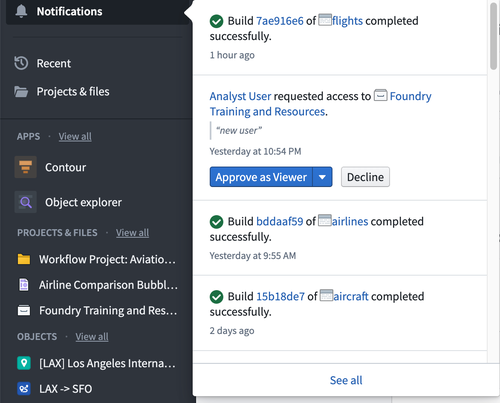
기본적으로 알림은 알림 패널 내의 플랫폼과 이메일로 전달됩니다. 알림은 모두 보기 링크 아래에 유형별로 그룹화되어 더 쉽게 탐색할 수 있습니다. 알림 설정은 전체 설정 및 알림 유형별 설정을 별도로 할 수 있어 세분화된 제어가 가능합니다. 읽지 않은 알림은 벨 아이콘에 작은 노란색 배지가 표시됩니다. 플랫폼을 사용하는 동안 알림이 발생하면 왼쪽 하단 모서리에 작은 팝업이 잠시 메시지를 표시합니다.
최근
최근 패널은 최근에 열거나 작업한 리소스 20개를 나열합니다. 즐겨찾기와 최근 패널을 사용해 검색으로 돌아가거나 프로젝트 폴더 구조를 찾아볼 필요없이 프로젝트에서 사용 중인 주요 리소스 간에 빠르게 이동할 수 있습니다.
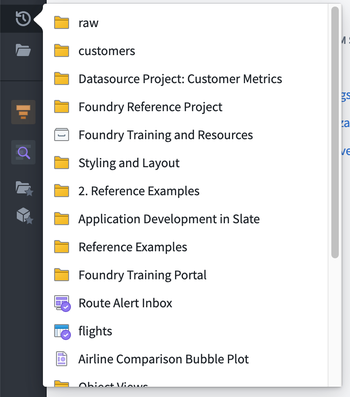
프로젝트 및 파일
프로젝트 및 파일은 프로젝트 폴더 구조의 랜딩 페이지로 연결되며, 여기에서 최상위 프로젝트와 데이터 카탈로그, 내 파일, 당신과 공유됨 바로 가기에 액세스할 수 있습니다. 이 가이드의 다음 단계에서 프로젝트에 대해 자세히 알아보게 됩니다.
애플리케이션 포털
애플리케이션 포털은 Foundry 내 모든 앱을 찾고 액세스하는 도구로, 플랫폼 앱과 사용자 지정 프로모션 애플리케이션이 포함됩니다.
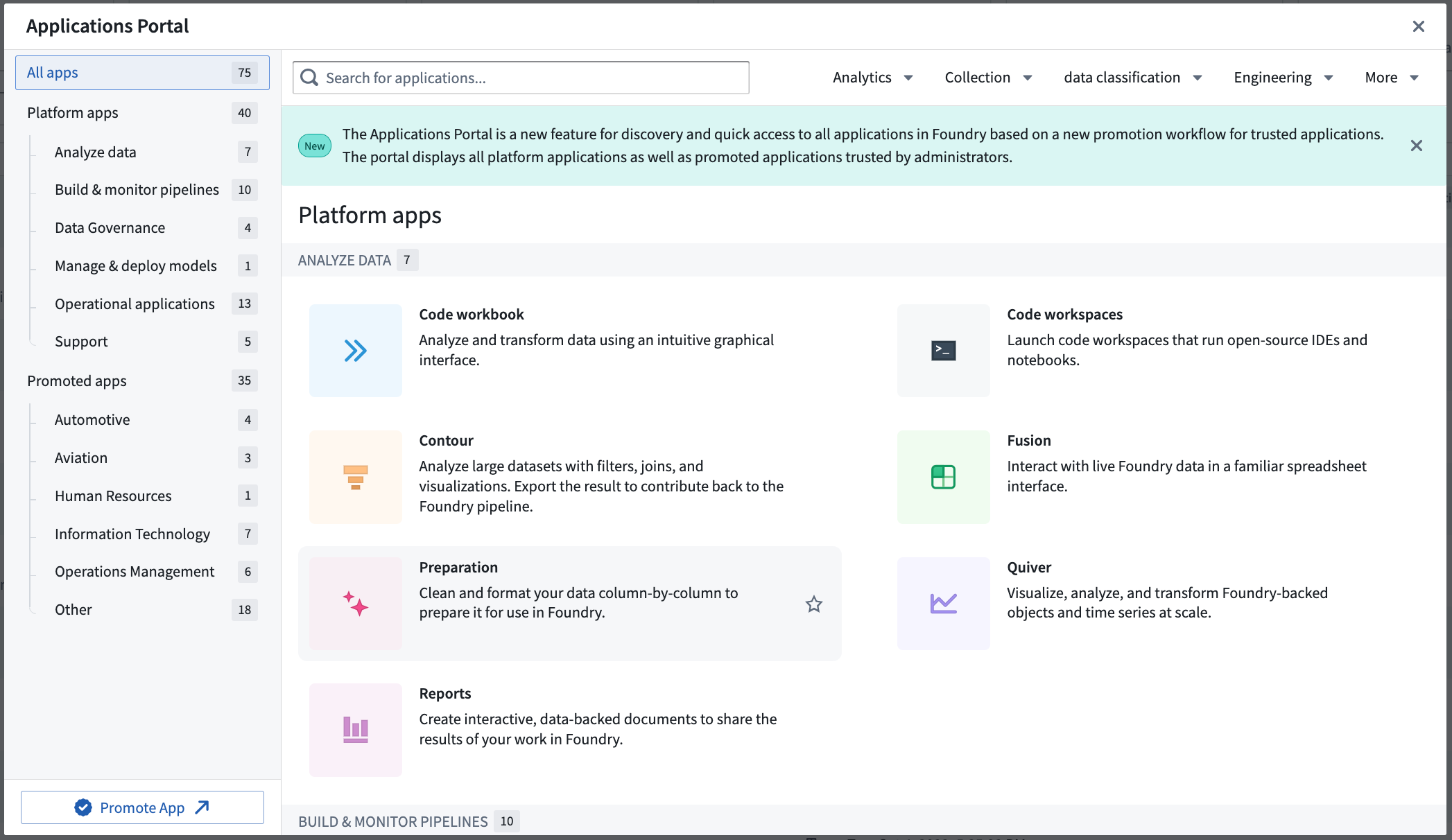
즐겨찾기
사이드바의 즐겨찾기 섹션에는 특정 앱, 리소스 및 개별 오브젝트에 대한 링크가 있어 빠르게 탐색할 수 있습니다. Windows에서는 Ctrl+Click, macOS에서는 Cmd+Click을 사용하여 즐겨찾는 리소스를 새 브라우저 탭에서 열 수 있습니다.
즐겨찾는 앱
Foundry를 처음 사용하면 즐겨찾기 섹션은 비어 있고 사이드바에는 앱만 표시됩니다. Foundry의 모든 다양한 애플리케이션을 보려면 모두 보기를 선택하거나, 즐겨찾는 앱 텍스트를 클릭하여 즐겨찾기 관리 보기를 표시할 수 있습니다.
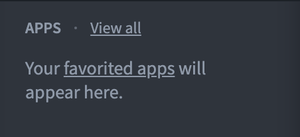 | 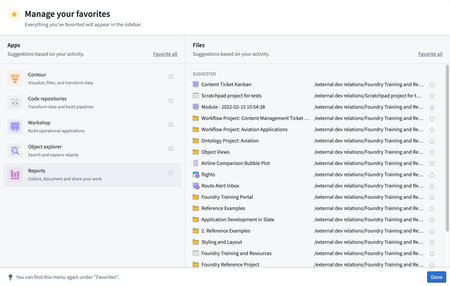 |
이 뷰에서는 최근 사용 내역을 바탕으로 애플리케이션 및 리소스를 추천합니다. 본 가이드에서 역할에 따라 추천하는 애플리케이션에 대해 나중에 다루게 됩니다. 자세한 내용을 알아보려면 애플리케이션 참조를 참조하세요.
프로모션된 앱
애플리케이션 포털에서 유용한 프로모션 앱을 사이드바에 추가하려면 별 아이콘을 선택하세요(왼쪽 참조). 사이드바에 추가되면 빠른 액세스를 위해 전용 섹션에 프로모션된 앱이 표시됩니다(오른쪽 참조).
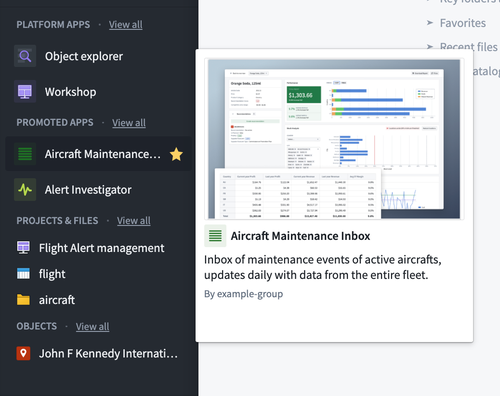 |
즐겨찾는 리소스
폴더 구조를 탐색하거나 오픈된 리소스 내에서 별 아이콘을 사용하여 즐겨찾기를 추가하거나 제거할 수 있습니다.


즐겨찾기를 자주 사용하는 리소스를 손쉽게 찾을 수 있도록 추가하거나 제거할 수 있는 바로 가기로 생각하면 됩니다.
즐겨찾는 오브젝트
Object Explorer는 Foundry의 오브젝트와 링크를 탐색하는 데 사용할 수 있는 애플리케이션입니다. 개별 오브젝트 뷰로 이동하면 제목 옆에 있는 별을 선택하여 즐겨찾기로 저장할 수 있습니다. 이렇게 하면 사이드바에 오브젝트가 추가됩니다.
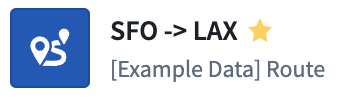
도움말 및 지원
Foundry에는 다양한 유즈케이스와 워크플로에 사용할 수 있는 다양한 기능 및 구성 요소가 포함되어 있습니다. 도움말 및 지원 패널은 Foundry가 요구 사항에 어떻게 가장 잘 부응할 수 있는지 이해하는 데 도움이 되도록 Foundry에 대해 자세히 알아보고 질문에 대한 답변을 찾는 시작점입니다.
관련 문서
항상 사이드바 링크를 사용하여 Foundry 문서 홈페이지로 돌아올 수 있습니다.
계정
계정 패널에서 이름을 클릭하면 계정 개요가 표시됩니다. 여기에서 최근 작업한 내용과 다른 사용자에게 인기 있는 작업 내용을 볼 수 있습니다. 프로필 편집 버튼을 클릭하여 사용자 설정을 볼 수 있습니다.
설정
프로필 이미지와 추가 정보를 사용하여 프로필을 커스터마이징할 수 있습니다. 이 정보는 Foundry에 저장되며, 프로젝트 및 리소스에서 이름 위로 마우스를 올리면 그룹의 사용자에게 표시됩니다. 작업을 할당하거나 리소스를 공유하는 워크플로에 도움이 되도록 구별할 수 있는 정보를 추가하는 것이 좋습니다. 특히 동료와 이름이 겹칠 경우에 유용합니다.
계정 탭 내의 사용자 설정에서는 사용자 ID와 권한 그룹을 찾을 수 있습니다. 권한이나 데이터 가시성에 대한 질문이 있는 경우 이 정보를 요청 받을 수 있습니다.
알림 탭은 알림 설정을 변경하는 제어 센터 역할을 합니다.
기타 작업 공간
주요 Foundry 작업 공간은 우리가 지금까지 탐색한 작업 공간 사이드바입니다. 기타 작업 공간 열기를 선택하여 다른 작업 공간에 액세스할 수 있습니다.
제어판
관리자는 Foundry 인스턴스를 관리하기 위한 제어판 작업 공간에 액세스할 수 있습니다. 관리 문서에서 추가 리소스를 참조하세요.
Carbon Workspaces
Foundry의 애플리케이션 개발자는 최종 사용자를 위한 커스텀 작업 공간을 생성하기 위해 Carbon을 사용할 수 있습니다. 다양한 애플리케이션을 함께 결합하여 맞춤화 된 경험을 제공할 수 있습니다.
다음 단계
Foundry를 탐색하는 방법을 배웠으니 이제 프로젝트와 리소스에 대해 배우기를 계속해 보세요.